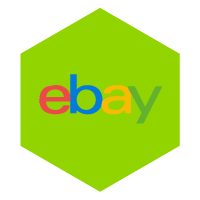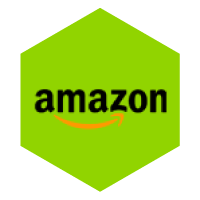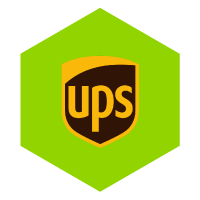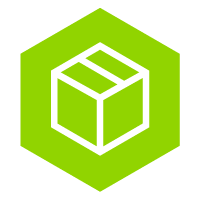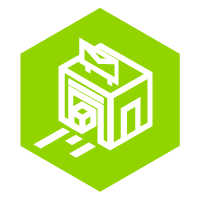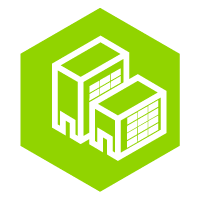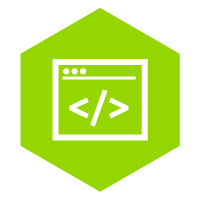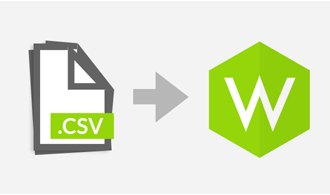Importieren Sie Kontakte einfach über CSV-Dateien
Das Importieren von Kontakten über CSV ist in MyWuunder einfach. Auf diese Weise müssen Sie nie wieder Adressen oder andere Daten eingeben. Können Sie nicht importieren oder möchten Sie, dass wir Ihnen helfen? Bitte kontaktieren Sie unsere Kundenservice .
-
Kontakte importieren
- Gehen Sie in MyWuunder in der oberen grauen Leiste dazu "Kontakte" Übersicht und klicken Sie oben rechts auf „Kontakte hochladen“.
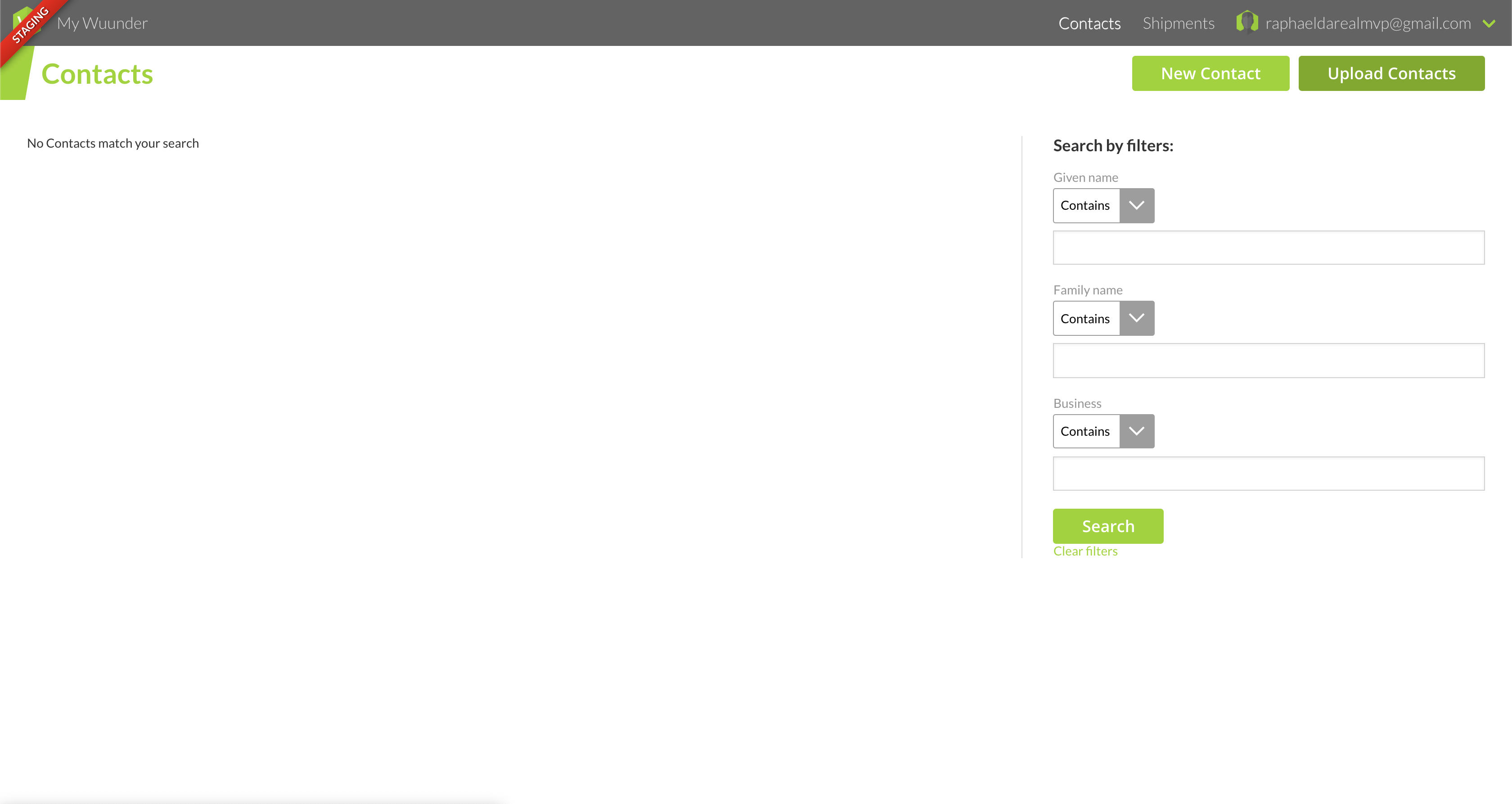
- Wählen Sie "Datei auswählen".
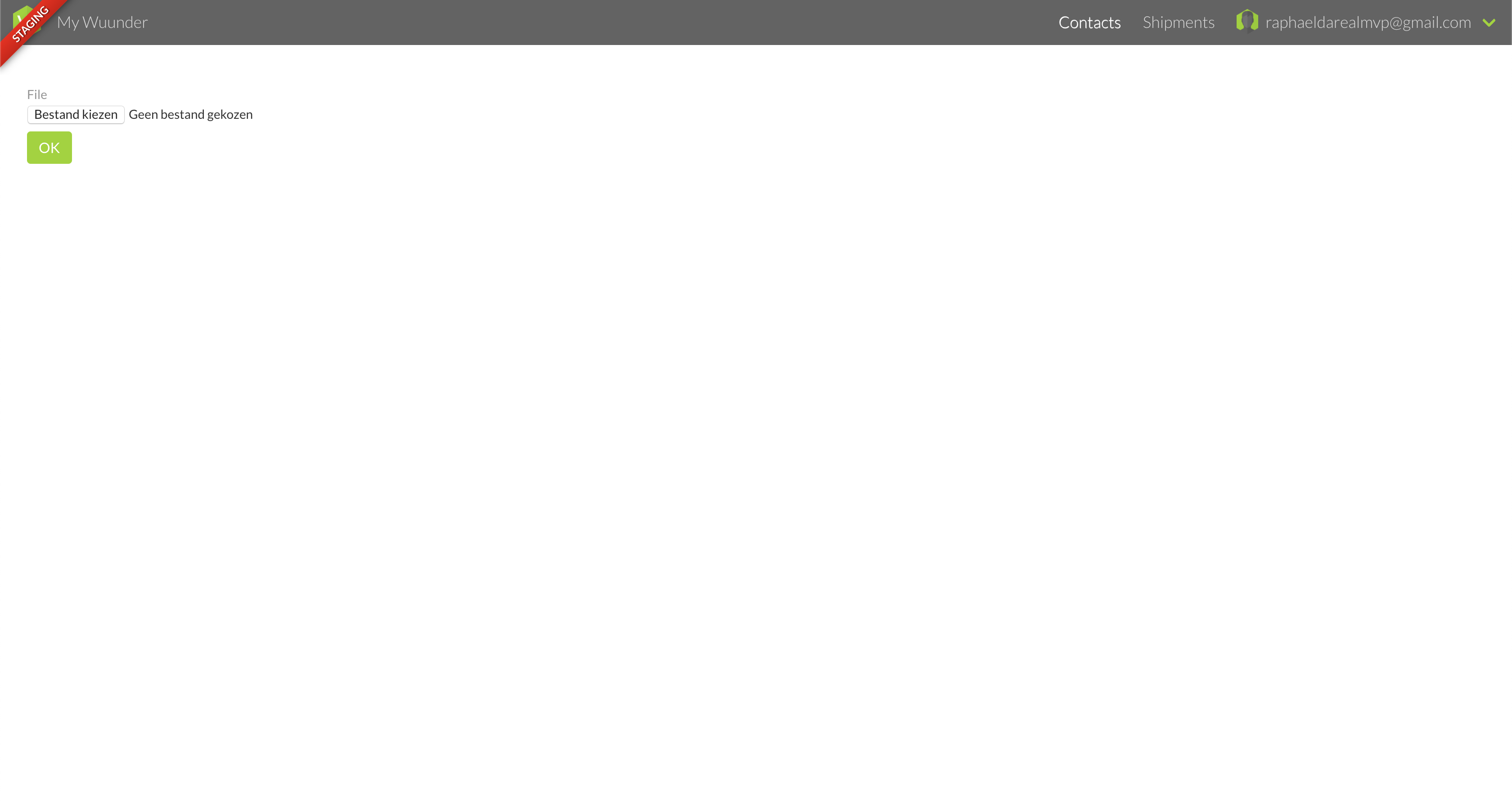
- Wählen Sie die gewünschte CSV-Datei mit den Kontakten aus, die Sie importieren möchten. Verwenden Sie immer das erforderliche feste Format (siehe nächster Abschnitt).
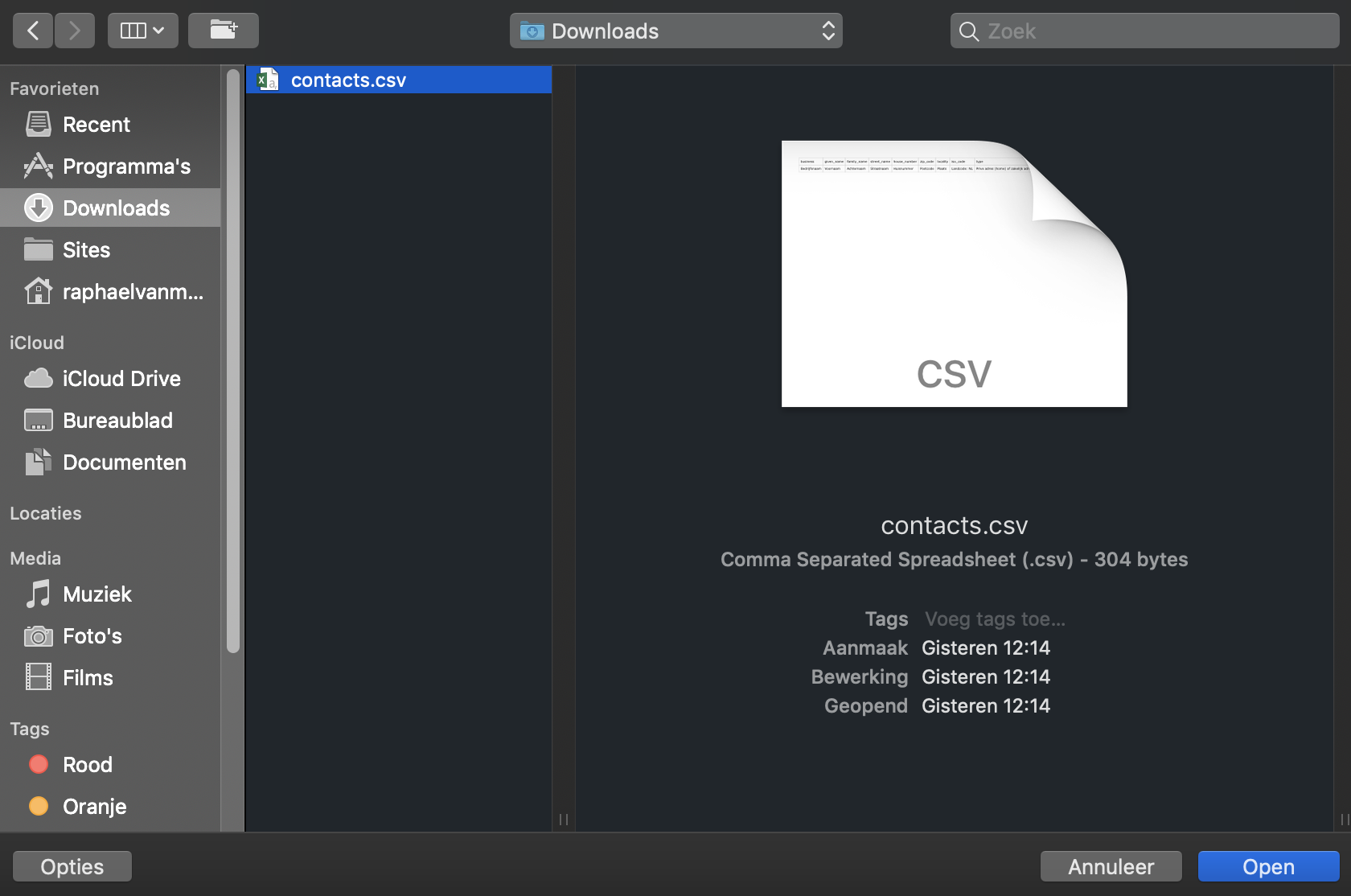
- Gehen Sie in MyWuunder in der oberen grauen Leiste dazu "Kontakte" Übersicht und klicken Sie oben rechts auf „Kontakte hochladen“.
Inhalt der CSV-Datei:
Jede CSV-Datei muss exakt gleich aufgebaut sein. In die 1. Zeile der CSV fügen Sie die 1. Spalte der folgenden Tabelle ein. In der 2. Zeile der CSV-Datei geben Sie die Informationen ein, die Sie importieren möchten.
| 1. REIHE IHRES CSV | ERKLÄRUNG |
|---|---|
| Geschäft | Firmenname |
| Vorname | Vorname |
| Familienname | Nachname |
| Straßenname | Straßennamen |
| Hausnummer | Adresse |
| Postleitzahl | Postleitzahl |
| Lokalität | Name der Stadt |
| Ländercode | Verwenden Sie hier den zweistelligen ISO-Ländercode. Sie können die Codes pro Land eingeben hier schau auf. |
| tippe | Privatadresse (Privat) oder Geschäftsadresse (Geschäft) |
| Telefonnummer | Handynummer inklusive Landesvorwahl (+31612345678) |
| E-Mail-Addresse |